Ha több, aA fő rendszer annak érdekében, hogy kibővítse a kijelzőt a jobb navigáció és kezelés érdekében, nehézségeket okozhat az egyes képernyők nyomon követése és bonyolult ellenőrzése. Nagy méretű környezetben nehéz lehet nyomon követni az ikonokat, a képernyőn megjelenő vezérlőket, a kütyüket és az egyéb összetevőket minden csatlakoztatott képernyőn. MultiMonitor egy egyszerű alkalmazás, amely lehetővé teszi bizonyos műveletek elvégzését és a multi-monitor megjelenítéséhez kapcsolódó beállítások elvégzését. Hasznos funkciókkal, mint például Az elsődleges monitor beállítása, Monitor engedélyezése / letiltása, Konfigurációk betöltése / mentése minden monitorhoz, Előnézet ablak és még több, akkor biztos, hogy sokkal jobb helyzetben van a többmonitoros monitor használatához és irányításához.
Csakúgy, mint más Nirsoft alkalmazások, ez egy aegyszerű, futtatható fájl, telepítésre kész, telepítés nélkül. Ennek az az előnye, hogy minimális hatással van a rendszerleíró adatbázisra és a teljesítményre. A főablak két táblára van felosztva, az egyik a fő rendszerhez csatlakoztatott összes aktív monitor felsorolására van fenntartva, míg a másik ablaktáblán a kiválasztott monitor képernyő-specifikus összetevői szerepelnek. A Monitor panelen egyszerű információk találhatók a felbontásokról, az aktivitás állapotáról, a színekről, a frekvenciáról, az adapterről, az eszköz azonosítójáról és az eszközkulcsról, amely lehetővé teszi a képernyőkiterjesztés átfogó rendszerének teljes megértését. Ne feledje, hogy abban az esetben, ha több képernyő jelenik meg több monitoron, ez az alkalmazás elveszíti relevanciáját. Az összes főbb funkciót az eszköztár gombjainak formájában mutatjuk be Önnek. Bármikor elérheti a Súgó menüt a lekérdezések megértéséhez vagy megkereséséhez.
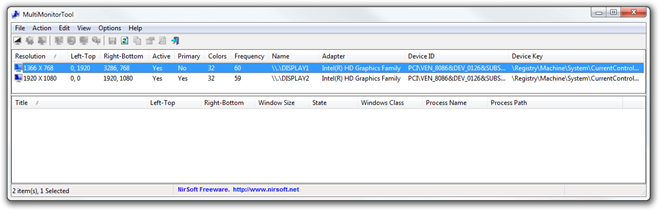
Az érdeklődő monitor kiválasztása azonnal megtörténikaz alsó síkban jelenítse meg az alkotóelemeket, hangsúlyozva az ablak címeit, helyzetét, méretét, állapotát, a folyamat nevét és útját az azonosítás céljából a megfelelő ikonokkal.
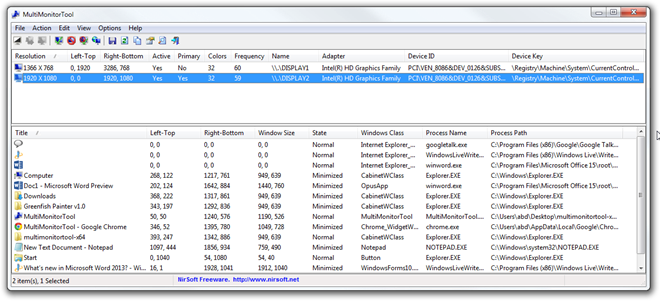
Jobbra kattintva a monitor bejegyzésére felruházhatja Önta monitor engedélyezése / letiltása (Ctrl + F7 / F6) a követelményeknek megfelelően. Hasonlóképpen engedélyezheti / letilthatja a kapcsolót (Ctrl + F8), az oszlopválasztással és az automatikus méretezési funkciókkal együtt. A műszaki adatok megtekintéséhez kattintson a menü Tulajdonságok (Alt + Enter) gombjára. A gyorsbillentyűk támogatása javítja a felhasználói élményt a gyors és egyszerű hozzáférés érdekében.

A Monitor tulajdonságait és a műszaki részleteket szöveges dokumentumba mentheti a A kiválasztott elem mentése opció, elérhető a fájl menü. Ez idővel segíteni fog a rendszer dokumentálásában, elemzésében és hibaelhárításában.
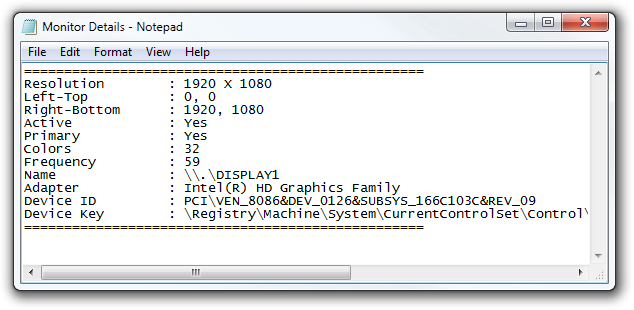
További megkülönböztető tulajdonság a monitorElőnézet ablak, amely lehetővé teszi az összes monitor előnézetének a főképernyőn történő megtekintését a jobb irányítás és kezelés érdekében. Ezek az előnézeti ablakok átméretezhetők a szükséges részleteknek megfelelően.
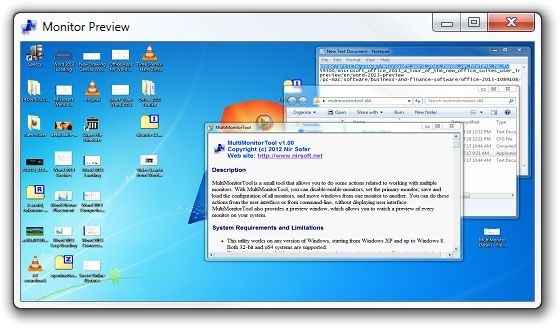
Összességében nagyon hasznosnak találtuk ezt a segédprogramot,különösen a nagyméretű többmonitoros beállításoknál, hogy megkönnyítsék a monitorok vezérlési és beállítási lehetőségeit. Teszteltük ezt a hasznos alkalmazást a 64 bites Windows 7 rendszeren. Támogatja a Windows XP, a Windows Vista, a Windows 7 és a Windows 8 rendszert is.
Töltse le a MultiMonitor alkalmazást













Hozzászólások